华为畅享9plus设置小屏模式的简单教程分享
2023-11-23 22:00:00作者:02502攻略网
今天小编和大家一起学习的是华为畅享9plus设置小屏模式的操作内容,一定有许多朋友很是期待吧,下面就是华为畅享9plus设置小屏模式的简单教程。
华为畅享9plus设置小屏模式的简单教程分享

1、从华为畅享9plus的手机桌面点击进入设置,
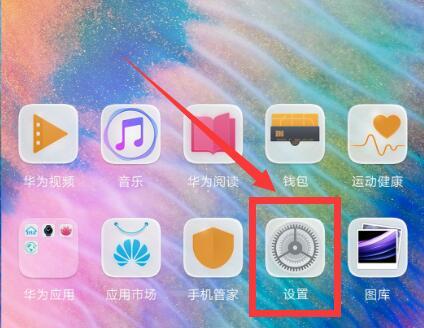
2、在设置菜单下点击打开智能辅助,
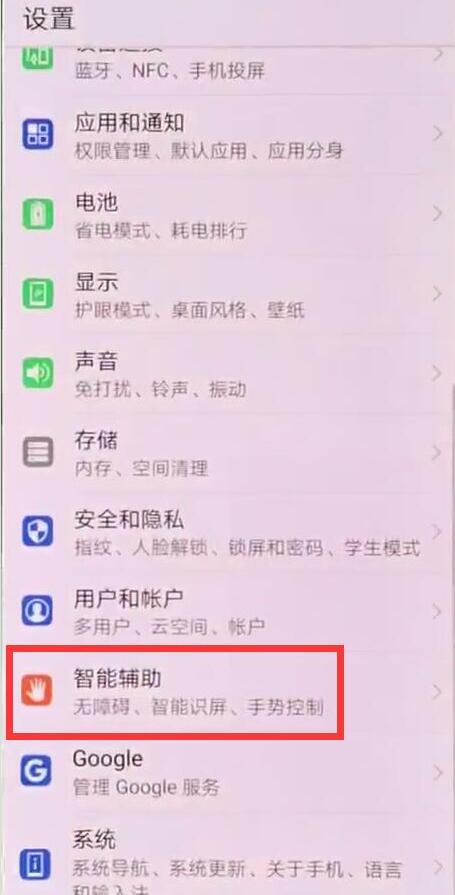
3、可以看到单手操作选项,点击打开,
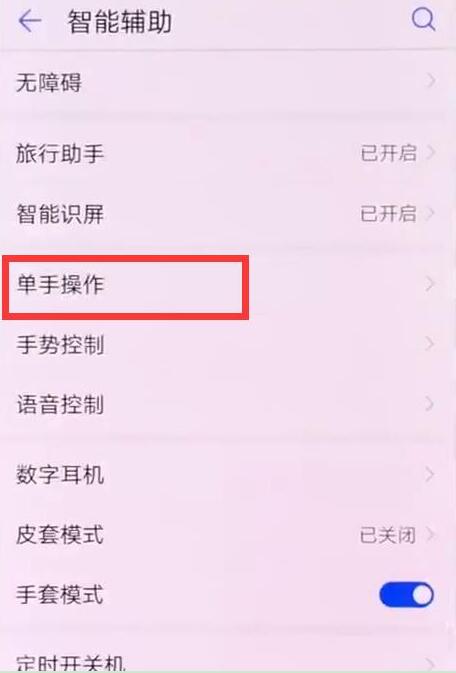
4、在单手操作页面我们点击进入小屏模式,
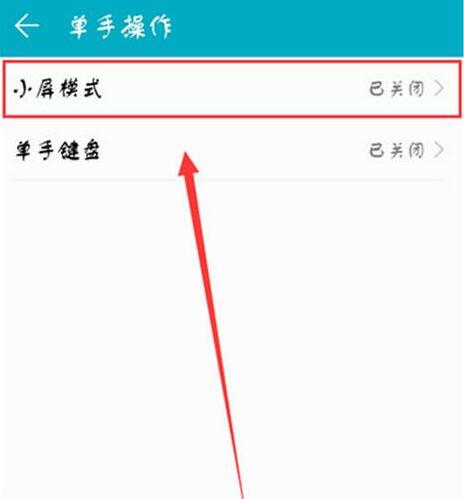
最后点击打开或关闭小屏模式的开关即可打开或关闭小屏模式,打开后在虚拟导航栏区域内左右滑动可以进入该模式。
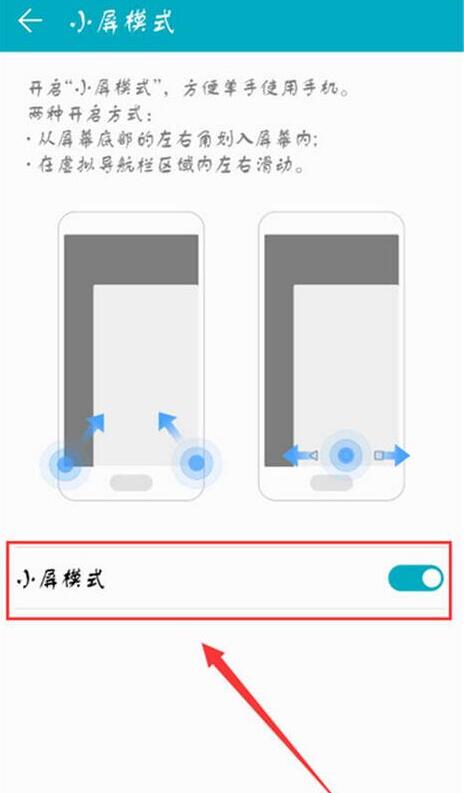
快来学习学习华为畅享9plus设置小屏模式的简单教程吧,一定会帮到大家的。

